Как да направите снимка или видео с приложението Camera на Chromebook

Google подобрява приложението си Camera за Chrome OS. Ако трябва да направите видео или снимка с вашия Chromebook чрез вграденото приложение Camera, ето как.
Може да има моменти, когато искате да запишетевидео или направете снимка с помощта на камерата на вашия Chromebook. Но доскоро възможността за правене на видео не беше част от приложението за камери на акции в Chrome OS. За видеоклип е необходимо да използвате приложение на Android от трета страна от Play Store (ако вашият Chromebook ги поддържа). Google обаче добави възможността да прави видео към вграденото си приложение за камера. Ето как работи.
Направете снимка или видео с Chromebook
За да започнете, отворете приложението Camera от менюто на стартовия панел или докоснете бутона Search на клавиатурата и щракнете върху него.
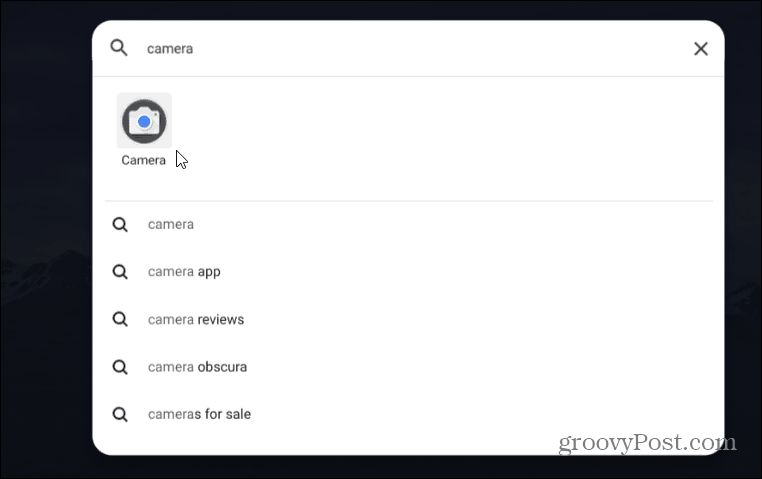
След като приложението Camera се отвори, можете да превключвате между правене на снимка или видео. Когато сте готови да направите снимката или да запишете видео, просто щракнете върху бутона за запис.
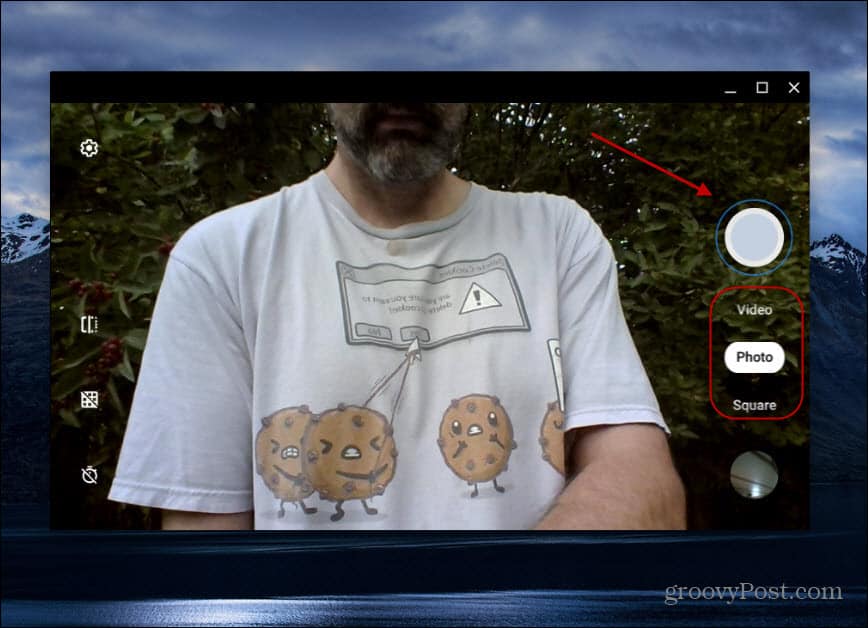
След като направите видеото или снимката можетепогледнете ги директно от приложението Camera или ги намерете в приложението Files. За да видите от приложението Camera, просто щракнете върху миниатюрата на най-новото изображение, направено в долния десен ъгъл. Това ще доведе до приложението Галерия. Там можете да възпроизвеждате видеоклипове или да гледате снимките, които сте направили.
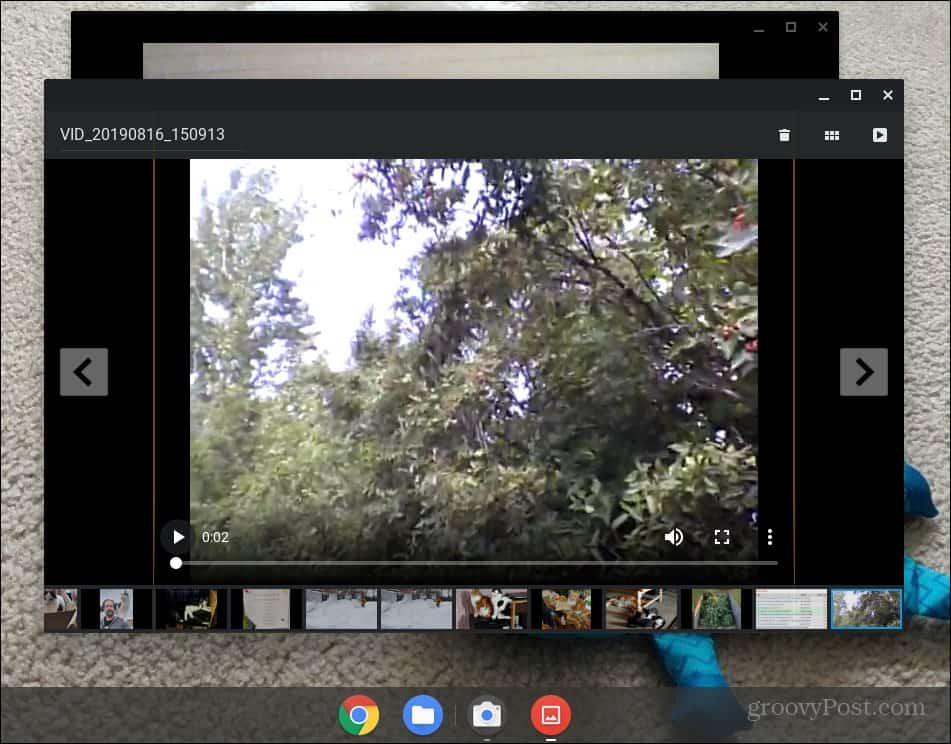
Можете също да намерите снимките в приложението Files под Моите файлове> Изтегляния, Там ще видите всички най-скорошни снимки, които сте направили с помощта на приложението Camera. От там можете да преглеждате видеоклиповете си, да ги споделяте или просто да ги изтриете от устройството си.

Също така си струва да се отбележи, че с Chrome OS 76 theкомпанията актуализира приложението Camera. Новият интерфейс позволява по-лесна навигация между режима на снимане. Той също работи в режим на портрет на Pixel Slate и други Chromebook.
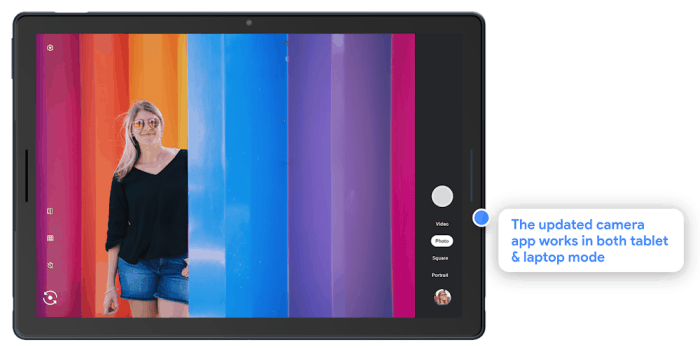
С последните актуализации, правене на видеоклипове и снимкиизползването на приложението Camera на вашия Chromebook стана доста интуитивно. Много е като да правите снимки и видео на телефона си. Всъщност някак си ми напомня кога за пръв път излезе Kindle Fire и в него имаше и скрито приложение за камера. Но готиното е, че Google полага усилия, за да го подобри.
Имайте предвид, че Chromebook от по-нисък клас няматимат най-големите вградени уеб камери. Така че няма да искате да го използвате за създаване на серия от YouTube. Това обаче е добър начин да изпратите бързо видео до приятели и семейство или да публикувате в сайт за социални медии.










Оставете коментар